华为手机怎样截屏 华为手机截屏的5种常用方法汇总
发布时间:2025-05-26 编辑:游乐网
华为手机截屏可以通过物理按键、手势操作、语音指令和快捷菜单等多种方法实现。1. 按下电源键和音量下键;2. 三指从上往下滑动;3. 说“嗨,小艺,截屏”;4. 长按电源键并点击“截屏”;5. mate系列用户可敲击屏幕两下。

华为手机截屏可以通过多种方法实现,包括物理按键、手势操作和语音指令等方式。
华为手机截屏的基本操作方法有哪些华为手机的截屏功能设计得相当人性化,提供了多种截屏方法,以满足不同用户的需求。首先,传统的物理按键组合是最常用的方式,通常是同时按下电源键和音量下键,屏幕会闪烁并伴随快门声,截图便保存成功。其次,华为手机也支持三指滑动截屏,只需在屏幕上从上往下快速滑动三指,系统就会自动截图。此外,对于那些喜欢语音控制的用户,可以通过说出“嗨,小艺,截屏”来实现截图。还有一种方法是长按电源键弹出快捷菜单,点击“截屏”选项来完成截图。最后,对于华为Mate系列的用户,敲击屏幕两下也可以实现截屏,这是一个非常便捷的功能。
华为手机截屏后如何编辑和分享截图后,华为手机提供了多种编辑和分享选项。截图保存后,屏幕下方会出现一个缩略图,点击它可以进入编辑模式。在这里,你可以裁剪、添加文字、涂鸦或者添加贴纸来美化你的截图。编辑完成后,可以通过多种方式分享,比如直接发送到微信、QQ、电子邮件,或者上传到云端保存。如果你需要快速分享,可以长按截图缩略图,选择“分享”选项,直接发送到常用应用。此外,华为的系统还支持长截屏功能,适合需要截取长页面内容的用户。
华为手机截屏功能的优势和局限性华为手机的截屏功能无疑是其一大亮点,提供了多样化的操作方式,满足了不同用户的需求。然而,这种多样性也带来了学习成本,对于新用户来说,可能需要一段时间来熟悉所有功能。另一方面,华为的截屏功能在某些情况下可能会遇到一些限制,比如在某些应用中,系统可能无法进行截屏,或者截屏效果不理想。此外,频繁使用物理按键截屏可能会对按键造成磨损,长期来看可能影响手机的使用寿命。因此,用户在选择截屏方法时,应根据实际情况进行选择,避免过度依赖某一种方式。
华为手机截屏遇到的问题及解决方法使用华为手机截屏时,用户可能会遇到一些常见的问题。比如,在某些应用中,系统可能无法进行截屏,这通常是因为应用设置了防止截屏的权限。对于这种情况,用户可以尝试在应用设置中查找并调整相关权限,或者使用第三方截屏应用来绕过限制。另外,有时候截图保存后无法找到,可能是由于存储空间不足或文件管理器设置问题。用户可以通过清理手机存储空间,或者在文件管理器中调整显示设置来解决这个问题。如果截图效果不理想,比如出现黑边或模糊,可以尝试调整截屏方法,或者在编辑模式下进行修复。总之,了解这些常见问题及其解决方法,可以帮助用户更好地使用华为手机的截屏功能。
相关阅读
MORE
+- 撕歌APP怎么邀请好友进房间 06-01 腾讯大王卡怎么注销? 06-01
- 微信怎么群发消息给多人 微信群发消息操作详解 06-01 腾讯视频月卡有什么用 腾讯视频月卡权益解析 06-01
- 微信收款语音怎样共享给别人听 微信收款语音共享教程 05-31 在网易考拉海购里怎么退货?网易考拉海购里退货步骤分享 05-31
- 成都蓉易通申请指南:条件、材料与流程详细解析 05-31 藏易通添加家庭成员方法 05-31
- 抖音收藏的视频怎么发给好友 05-31 在钉钉企业群里怎么使用钉盘?钉钉企业群使用钉盘的方法分享 05-31
- 在微信里怎么把好友转移到新账号?把好友转移到新账号的方法讲解 05-31 Timing里怎么加道友?加道友的方法说明 05-31
- 微信建群怎么建 微信建群操作步骤分享 05-31 票易通开票流程指南 05-31
- 京东怎么看有没有运费险 05-31 obs没有认证视频号怎么直播?视频号obs直播需要什么条件? 05-31
- 如何关闭视频号私信红点?有什么用? 05-31 微信昵称怎么设置空白?昵称设置空白的方法说明 05-31
热门合集
MORE
+热门资讯
MORE
+- 1 《实况足球》绿茵舞者内马尔登陆实况
- 2 霸王虞姬返场《魔域口袋版》六一活动即将开启
- 3 Mac玩《猿编程》攻略,轻松在苹果电脑上运行iOS游戏《猿编程》!
- 4 Mac电脑玩《僵尸尖叫》攻略,苹果电脑上运行iOS游戏《僵尸尖叫》详细指南
- 5 Mac上玩《想不想修真》攻略,苹果电脑运行iOS游戏《想不想修真》详细指南
- 6 Mac玩《阴阳锅2同心劫》攻略,如何在苹果电脑上运行《阴阳锅2同心劫》
- 7 Mac玩《椰岛常胜游戏》攻略,如何在苹果电脑上运行《椰岛常胜游戏》
- 8 Mac电脑玩《猎龙骑士》攻略,如何在苹果电脑上运行《猎龙骑士》
- 9 Mac电脑玩《小小农场主》攻略,如何在苹果电脑上运行《小小农场主》
- 10 倒计时1天!《野蛮人大作战2》核心战斗区域全景漫游解读


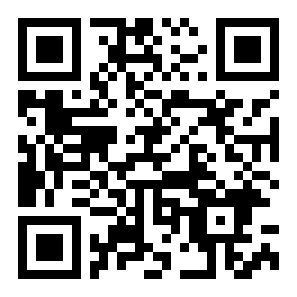
































 湘公网安备
43070202000716号
湘公网安备
43070202000716号